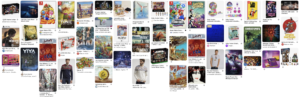Pas de jeux PS5 sur disque externe
La PlayStation 5 était vendue avec un disque ne disposant que de 800go d’espace disque, et il faut bien admettre que cela ne laisse quand même pas beaucoup de place pour ajouter de nouveaux jeux. Grosso modo, avec Final Fantasy VII Rebirth, Hogwart Legacy, Horizon Zéro : West Forbidden et NBA 2K22 sur le disque, cela ne me laisse que quelques giga pour installer l’un ou l’autre jeux Inde. Cette année, je n’ai presque pas pu profiter des jeux offert avec l’abonnement PlayStation, pas la place pour les installer : (
Le fiston a ramener F1 2K23 cette semaine, grosso modo 141go de données, impossible de faire autant de place sur la console, je me suis dit qu’il était temps d’investir dans un disque dur externe SSD, pourquoi pas 2to, pour étendre l’espace de la console.
Mauvaise surprise, une fois le disque connecté et l’option « extension » activée, la PlayStation m’informe que je ne pourrais y copier que des jeux au format PS4 pour y jouer directement. Les jeux PS5 seront simplement déplacer, mais non jouables !! Caramba.
Il aurait fallut acheter un disque compatible « M2 » permettant une vitesse d’accès d’au moins 5gb/sec contre les 1gb/sec du Samsung Shields T7 acheté. Cela fait effectivement une sacrée différence.
Mais en analysant un peu le sujet, peut-être aurais-je dû le faire avant, je comprends en effet que pour étendre l’espace disque d’une console PlayStation 5, il n’existe pas de solution sur disque externe. Les disques au format M2 sont des disques SSD à installer en interne, à l’intérieur de la console. La procédure ne semble pas spécialement compliquée et je me notes les informations de la fin de l’article de JeuxVideo.com ici-bas, si d’aventures, je poussais à me tourner vers cette solution.
Pour augmenter le stockage de votre PS5, c’est simple, il suffit d’ajouter un SSD et on va vous expliquer comment vous y prendre.
Tout d’abord, il est nécessaire que vous vous installiez confortablement sur une surface plane pour pouvoir travailler de manière aisée. Il faut tout de même que vous soyez équipés en tournevis afin de pouvoir monter et démonter facilement le cache du SSD.
Et, avant de commencer, pensez à toucher un élément métallique accroché à un mur ou au sol, afin d’éviter tout déréglage du fait de l’électricité statique.
Première étape avant de commencer, il faut que votre console soit à jour avec le dernier logiciel en date. Pour le vérifier, il suffit que vous vous rendiez dans Paramètres => Système => Logiciel Système => Informations sur la console.
Quand votre console est à jour, vous pouvez l’éteindre en appuyant pendant trois secondes sur la touche d’alimentation. Et c’est seulement après que vous débrancherez la PS5. Laissez-la refroidir quelques instants avant de l’enlever de son socle.
- Mettez la console sur une surface plate avec un tissu doux dessus et de telle sorte que le haut de la console soit à gauche et le bouton d’alimentation en face de vous.
- Après, prenez depuis l’arrière les bords en haut à gauche et en haut à droite de la console et tirez prudemment vers le haut et vers vous. Vous pourrez entendre un “clic”.
- Retirez le couvercle, et vous devrez vous retrouver devant une surface sombre, où vous pourrez trouver la trappe d’extension qui se trouve en bas à droite de la console.
- Afin de l’ouvrir, vous devrez dévisser la vis de la trappe, utilisez votre tournevis cruciforme afin de retirer la vis de la fente d’extension, et enfin enlevez le couvercle.
- Par la suite, il faut que vous enleviez la vis et l’entretoise. Placez l’entretoise dans le l’emplacement correspondant à la taille de votre SSD.
- Prenez votre SSD et, tout en le tenant penché par rapport à la PS5, enchâssez-le doucement jusqu’à qu’il soit entièrement enclenché. Faites attention à ce que le SSD soit correctement mis, car sinon, vous risquez d’abîmer votre console et votre SSD.
- Une fois que le SSD est correctement mis, mettez la vis afin de sécuriser sa position ainsi que la trappe de l’emplacement.

- Ensuite, pour replacer le couvercle extérieur, il suffit de le clipser en faisant le mouvement inverse du sens de l’ouverture.
Comment mettre des jeux sur votre nouveau SSD ?
Pour cela, il vous suffit d’aller dans les paramètres de la console, de sélectionner “Stockage” et enfin “Emplacement d’installation”. De là, vous allez déjà pouvoir déplacer des jeux et des applications vers votre SSD.
C’est très simple. Pour cela, vous devrez vous rendre dans les paramètres de la console et trouver le menu “Stockage” et ensuite, “Emplacement d’installation”. Depuis cet emplacement, vous allez pouvoir déplacer vos applications et vos jeux sur les supports que vous souhaitez.
Enfin l’article précise également que seul les disque SSD NVMe Den 4×4 M2 seront autorisés pour permettre de jouer à des jeux PS5 et que ceux-ci doivent disposer d’un dissipateur thermique. On y retrouve régulièrement des mises à jours des meilleurs disques à utiliser.
Pas de possibilité donc de jouer à des jeux PS5 sur un disque externe, même si j’avais vu un disque qui semblait Playstation officiel sur Amazon et proposé par Seagate, en lisant bien le descriptif, celui-ci permet uniquement de jouer à des jeux PS4 ou à stocker temporairement des jeux PS5.